图文演示笔记本电脑重装系统教程
有不少网友在重装系统的时候遇到了困难,自己不清楚如何重装系统,只能花费一笔费用给其他人帮忙安装系统。其实我们可以借助一些重装系统工具轻松解决重装系统问题,下面小编就教下大家使用一键重装系统工具给笔记本电脑重装系统教程。
我们可以使用小白一键重装系统工具,具体的安装步骤如下:
1、在笔记本电脑上下载安装小白一键重装系统工具并打开,选择需要安装的windows系统,点击安装此系统。(注意在安装前,备份好重要资料,关掉电脑上的杀毒软件避免被拦截)
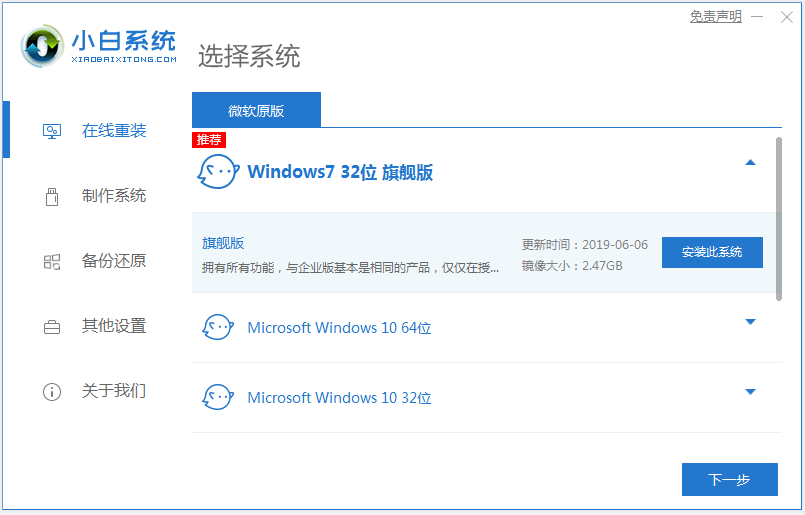
2、等待软件下载系统镜像文件资料等。
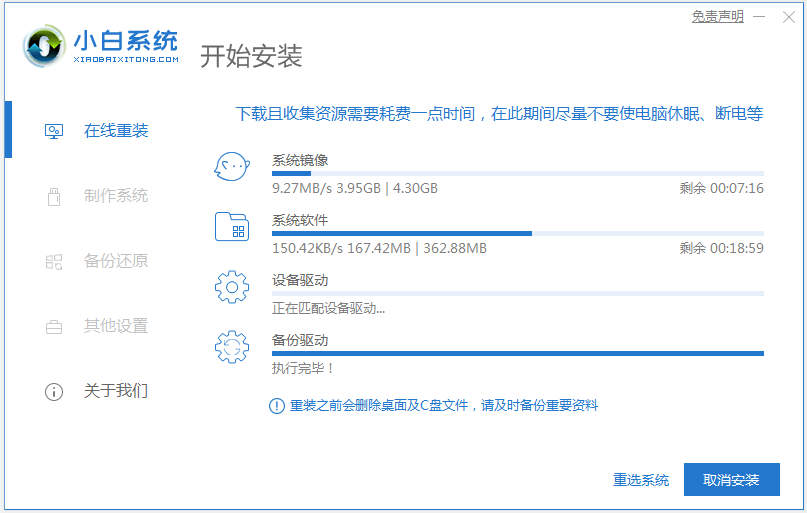
3、部署完成后,选择重启电脑。
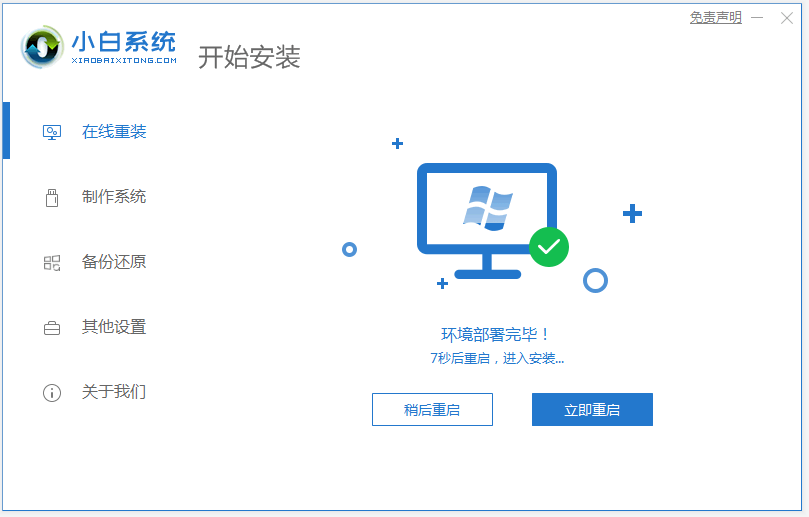
4、电脑重启后进入了启动管理器界面,选择xiaobai-pe系统进入。
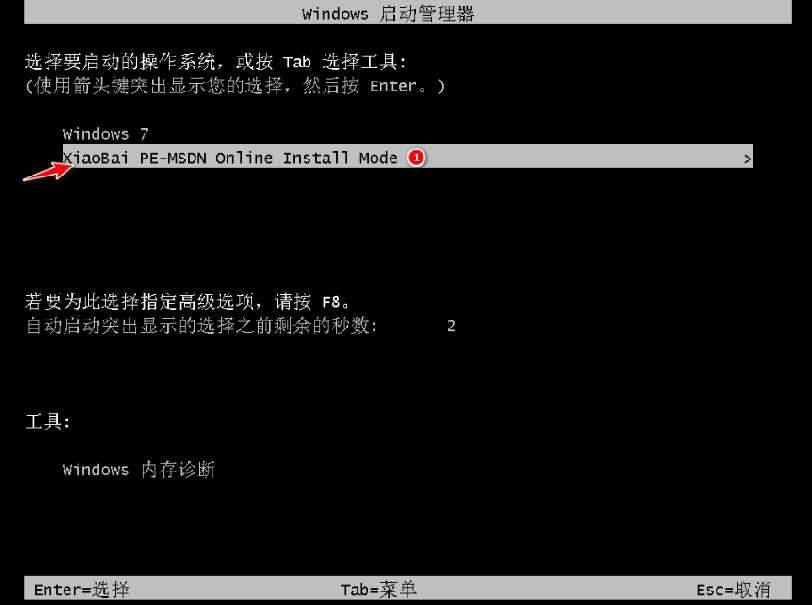
5、进入pe系统后,小白装机工具会自动开始安装windows系统。
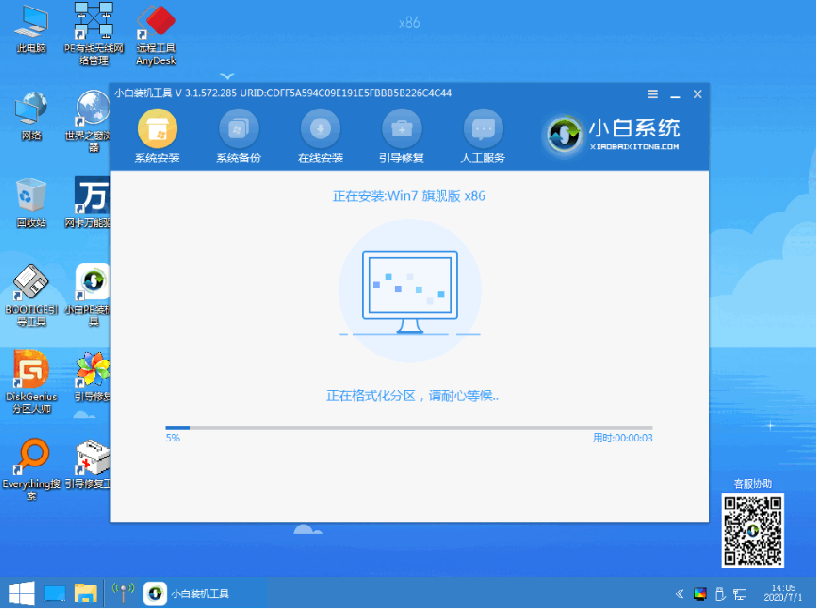
6、安装完成后,点击立即重启。
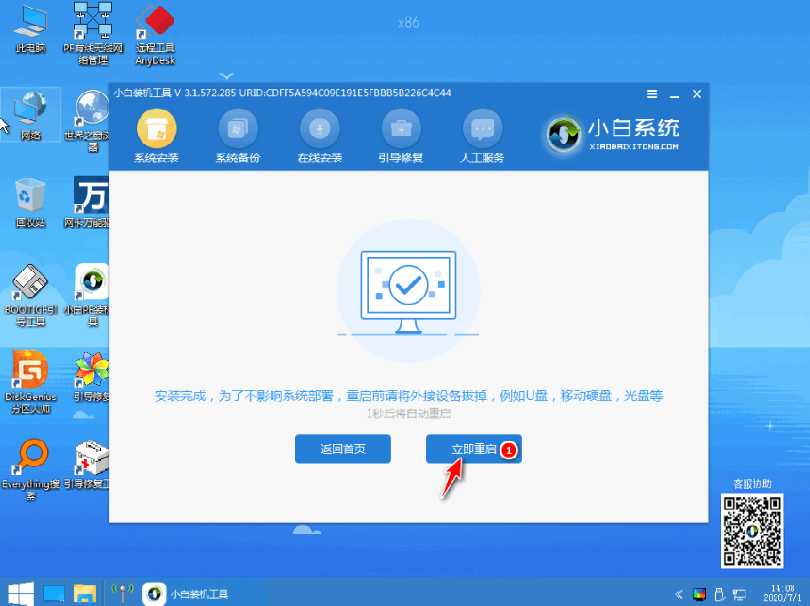
7、期间可能会多次自动重启电脑,进入系统windows界面即表示安装成功。

以上便是笔记本电脑重装系统教程,使用小白工具可以非常简单轻松的帮助重装系统,而且成功率非常高,有需要的小伙伴可以参照教程进行操作。
相关阅读
- 饿了么app如何举报商家 饿了么商家举报步骤演示
- 超级无敌的资源管理软件TC演示
- Adobe After Effects CS6 新功能演示
- 使用PowerShell 命令行控制 Windows 演示设置和移动中心
- WPS演示怎么插入背景音乐
- ios9分屏怎么用 ios9分屏多任务功能演示
- WPS演示怎么输入千分号 WPS演示千分号输入方法介绍
- WPS演示怎么插入条形码 WPS插入条形码方法介绍
- WPS演示怎么输入立方 WPS立方输入方法介绍
- WPS演示怎么插入动画 WPS演示插入动画方法介绍
《图文演示笔记本电脑重装系统教程》由网友“十四阙”推荐。
转载请注明:http://www.modouwifi.com/jiaocheng/052440U352021.html